
कमजोर कंप्यूटरों पर फ़ोटोशॉप में काम करते समय, आप रैम की कमी के बारे में भयभीत संवाद बॉक्स देख सकते हैं। "भारी" फ़िल्टर और अन्य परिचालनों का उपयोग करते समय, बड़े दस्तावेज बनाए रखने के दौरान यह हो सकता है।

राम की कमी की समस्या को हल करना
यह समस्या इस तथ्य के कारण है कि लगभग सभी एडोब सॉफ्टवेयर उत्पाद अधिकतम काम में सिस्टम संसाधनों का उपयोग करने का प्रयास करते हैं। वे हमेशा "छोटे" होते हैं।भौतिक स्मृति
इस मामले में, हमारे कंप्यूटर में कार्यक्रम के लिए पर्याप्त भौतिक स्मृति नहीं हो सकती है। ये उपयुक्त मदरबोर्ड कनेक्टर में स्थापित स्लैट हैं।

इसकी मात्रा डेस्कटॉप पर "कंप्यूटर" आइकन पर पीसीएम पर क्लिक करके और "गुण" आइटम का चयन करके मिल सकती है।

सिस्टम प्रॉपर्टी विंडो में, रैम की मात्रा सहित विभिन्न जानकारी दिखाई जाती है।
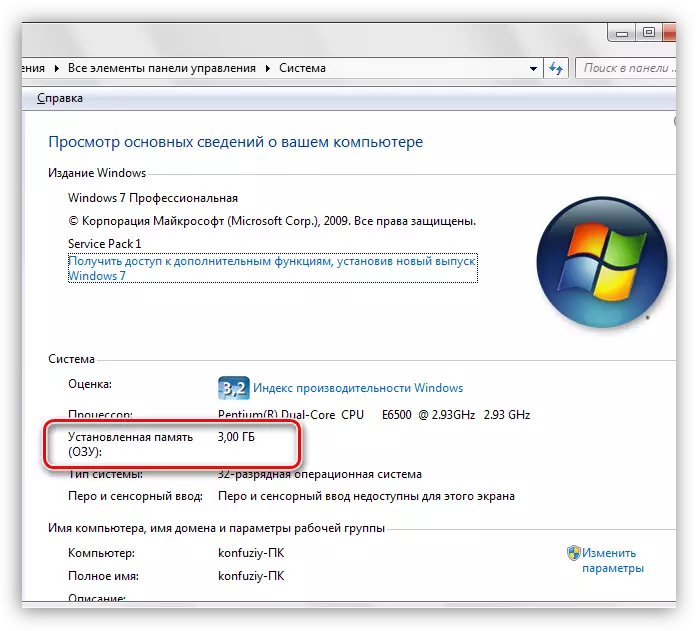
यह पैरामीटर है जो प्रोग्राम को स्थापित करने से पहले विचार करने योग्य है। उस संस्करण की सिस्टम आवश्यकताओं को ध्यान से पढ़ें जिसके साथ आप काम करने की योजना बना रहे हैं। उदाहरण के लिए, 1 गीगाबाइट सीएस 6 फ़ोटोशॉप के लिए पर्याप्त होगा, लेकिन सीसी 2014 संस्करण को पहले से ही 2 जीबी की आवश्यकता होगी।
यदि स्मृति पर्याप्त नहीं है, तो केवल अतिरिक्त स्लैट की स्थापना में मदद मिलेगी।
आभासी मेमोरी
कंप्यूटर की वर्चुअल मेमोरी एक विशेष सिस्टम फ़ाइल है जो उस जानकारी को रिकॉर्ड करती है जो रैम (रैम) में "असम्बद्ध" करती है। यह भौतिक स्मृति की अपर्याप्त मात्रा के कारण है, जो आवश्यक हो, यदि आवश्यक हो, तो हार्ड डिस्क पर "अतिरिक्त" जानकारी को अनलोड करें।
चूंकि फ़ोटोशॉप सभी सिस्टम संसाधनों का उपयोग कर बहुत सक्रिय रूप से है, इसलिए पेजिंग फ़ाइल की मात्रा सीधे इसके प्रदर्शन को प्रभावित नहीं करती है।
कुछ मामलों में, वर्चुअल मेमोरी में वृद्धि संवाद बॉक्स की उपस्थिति के साथ समस्या को हल कर सकती है।
- पीसीएम कंप्यूटर आइकन पर क्लिक करें (ऊपर देखें) और सिस्टम गुणों पर जाएं।
- गुण विंडो में, "उन्नत सिस्टम पैरामीटर" लिंक पर जाएं।
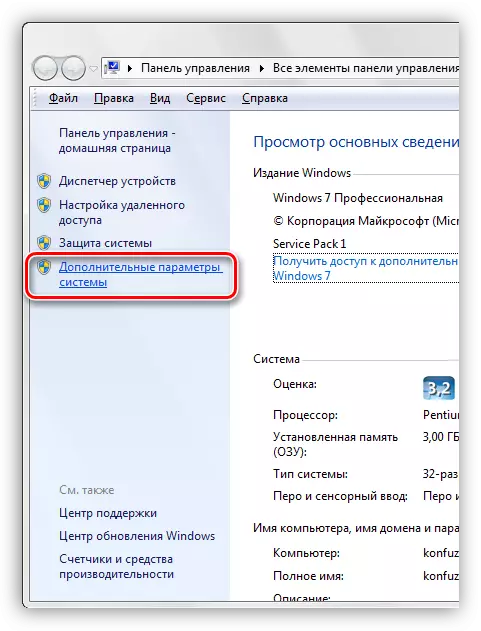
- खुलने वाली पैरामीटर विंडो में, आपको "उन्नत" टैब पर जाना होगा, "स्पीड" ब्लॉक में, "पैरामीटर" बटन पर क्लिक करें।

- "प्रदर्शन विकल्प" विंडो में, "उन्नत" टैब पर जाएं, और "वर्चुअल मेमोरी" ब्लॉक में "परिवर्तन" बटन दबाएं।
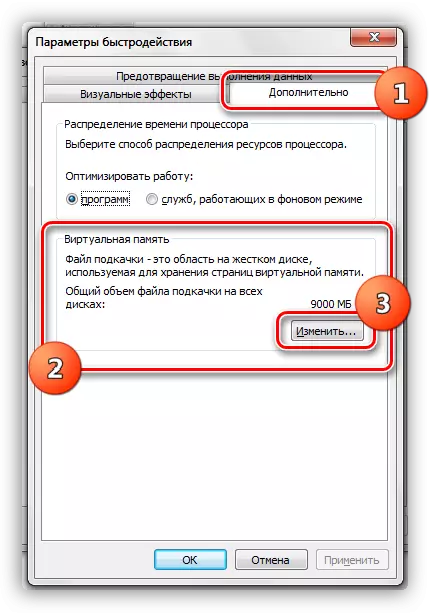
- अगली विंडो में, आपको पेजिंग फ़ाइल को रखने के लिए डिस्क का चयन करना होगा, उचित फ़ील्ड में आकार का डेटा (संख्याएं) बनाना होगा और सेट बटन पर क्लिक करना होगा।
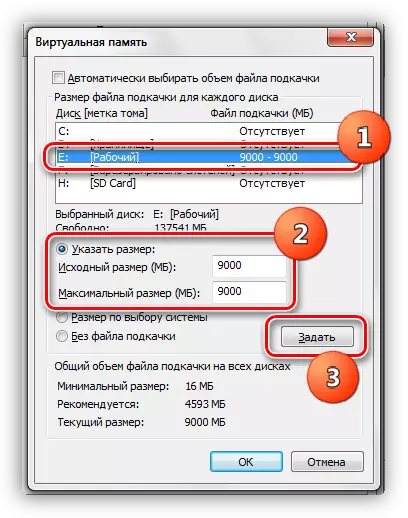
- फिर ठीक क्लिक करें और अगली विंडो में "लागू करें"। परिवर्तन मशीन को रिबूट करने के बाद ही प्रभावी होगा।
एक समान रूप से कॉन्फ़िगर किए गए पर्याप्त मात्रा में खाली स्थान के साथ पेजिंग फ़ाइल के लिए एक डिस्क चुनें, यह तुरंत निर्दिष्ट वॉल्यूम (9000 एमबी, हमारे मामले में) होगा।
पृष्ठिंग फ़ाइल के आकार को अनंत तक बढ़ाने के लिए आवश्यक नहीं है, क्योंकि यह समझ में नहीं आता है। यह 6000 एमबी (3 जीबी की भौतिक स्मृति के आकार के साथ) होगा।
लाभप्रदता सेटिंग्स और कार्य डिस्क फ़ोटोशॉप
ये सेटिंग्स संपादन पर स्थित हैं - सेटिंग्स - प्रदर्शन।
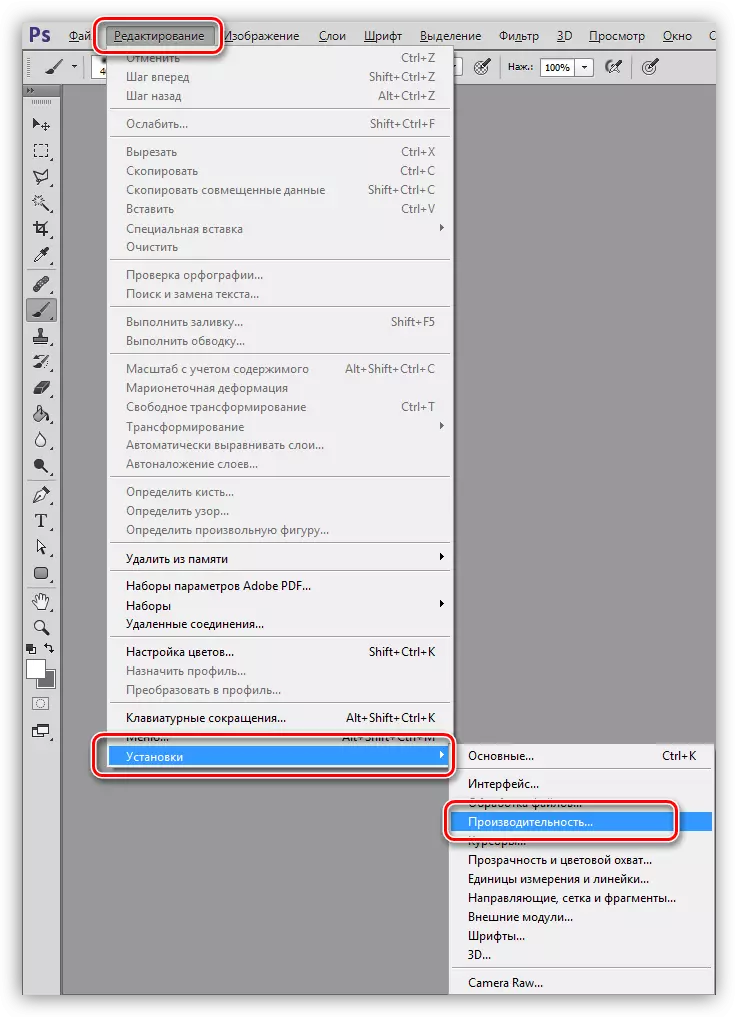
सेटिंग्स विंडो में, हम आवंटित स्मृति के आकार और उन डिस्क को देखते हैं जो फ़ोटोशॉप उनके काम में उपयोग करते हैं।

चयनित मेमोरी ब्लॉक में, स्लाइडर द्वारा प्रदान की गई वॉल्यूम को बढ़ाना संभव है। यह वांछनीय है कि 90% से ऊपर के आकार को बढ़ाने के लिए, क्योंकि फ़ोटोशॉप चल रहे होने पर समस्याएं (संभवतः पृष्ठभूमि में) लॉन्च किए जाने वाले अनुप्रयोगों के साथ उत्पन्न हो सकती हैं।
काम डिस्क के साथ, सबकुछ बहुत आसान है: उस पर चुनें जिस पर अधिक खाली स्थान है। यह वांछनीय है कि यह एक सिस्टम ड्राइव नहीं है। इस पैरामीटर को जांचना सुनिश्चित करें, क्योंकि कार्यक्रम समर्पित डिस्क पर कार्यस्थल की कमी के साथ "मज़बूत" कर सकता है।
रजिस्ट्री चाबी
यदि कोई मानक उपकरण त्रुटि से छुटकारा पाने में मदद करता है, तो आप बस फ़ोटोशॉप को धोखा दे सकते हैं, यह बता सकते हैं कि हमारे पास बहुत सी रैम है। यह सिस्टम रजिस्ट्री में एक विशेष कुंजी का उपयोग करके किया जाता है। यह स्वागत प्रदर्शन पैरामीटर को कॉन्फ़िगर करने का प्रयास करते समय उत्पन्न होने वाली चेतावनी समस्या को हल करने में भी मदद करेगा। इन त्रुटियों का कारण समान है - खराबी या अपर्याप्त स्मृति।
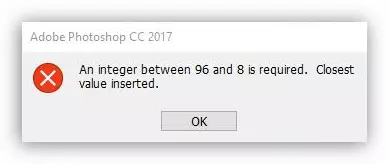
- "रन" मेनू में संबंधित कमांड के साथ रजिस्ट्री संपादक चलाएं।
regedit।

- शाखा में जाओ
HKEY_CURRENT_USER \ Software \ Adobe \
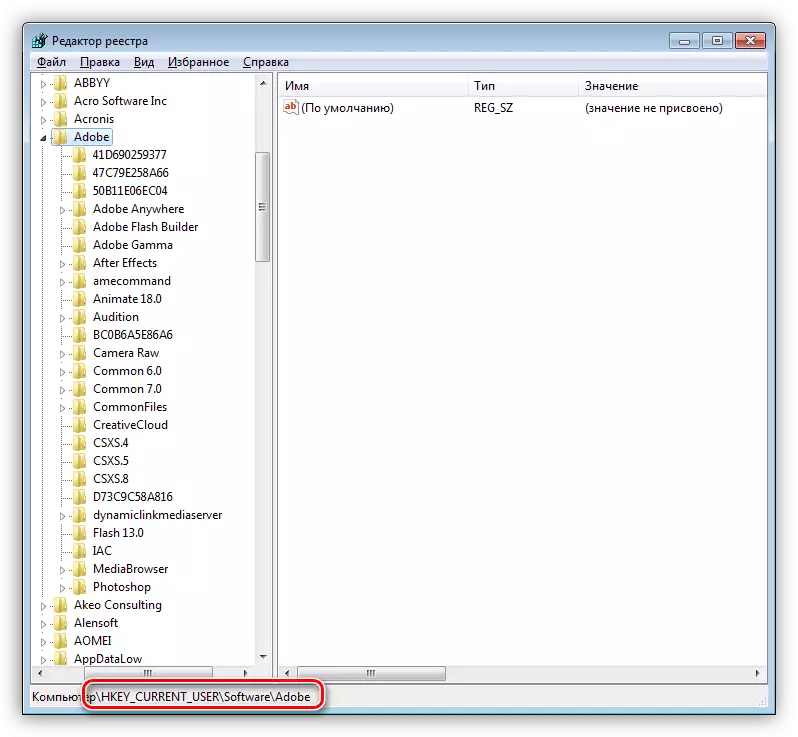
"फ़ोटोशॉप" निर्देशिका खोलें जिसमें शीर्षक में संख्याओं के साथ एक और फ़ोल्डर होगा, उदाहरण के लिए, "80.0" या "120.0", कार्यक्रम के संस्करण के आधार पर। इस पर क्लिक करें।
यदि इस शाखा में ऐसा कोई फ़ोल्डर नहीं है, तो सभी कार्यों को इस तरह से किया जा सकता है:
HKEY_LOCAL_MACHINE \ Software \ Adobe \
- कुंजी के साथ सही ब्लॉक में पीसीएम दबाएं और "बनाएं - DWORD पैरामीटर (32 बिट्स)" का चयन करें।

- निम्नलिखित नाम की कुंजी दें:
Overridephysicalmemorymb।

- बनाई गई पीसीएम कुंजी पर क्लिक करें और "बदलें" आइटम का चयन करें।

- दशमलव पर स्विच करें और "0" से "24000" तक एक मान असाइन करें, आप सबसे बड़ा चुन सकते हैं। ओके पर क्लिक करें।

- वफादारी के लिए, आप कार को पुनरारंभ कर सकते हैं।
- अब, कार्यक्रम में प्रदर्शन सेटिंग्स खोलना, हम इस तरह की तस्वीर देखेंगे:

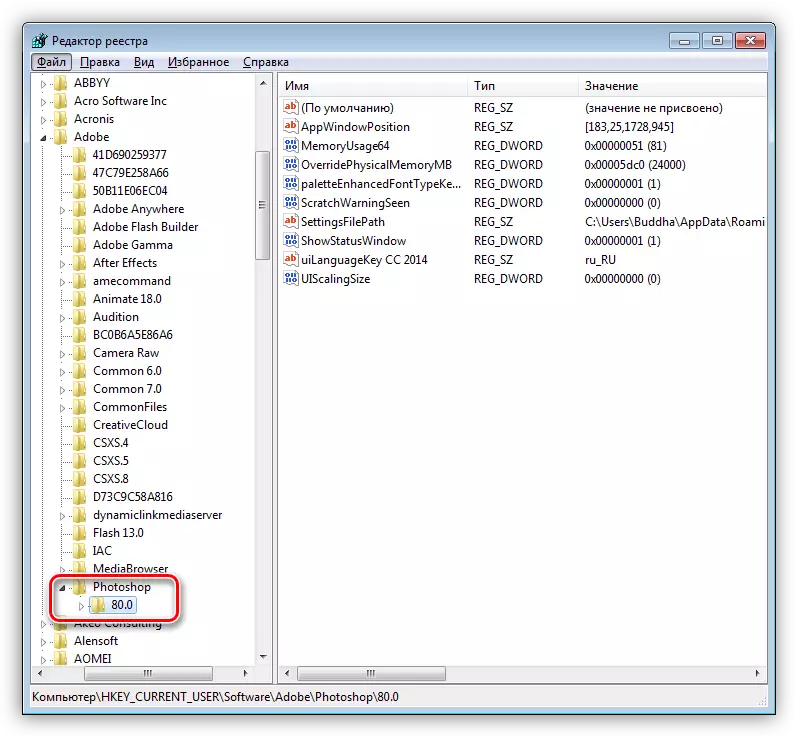
यदि त्रुटियां विफलताओं या अन्य सॉफ़्टवेयर कारकों के कारण हुईं, तो इन कार्यों के बाद, उन्हें एबी होना चाहिए।
इस समाधान पर, राम के नुकसान के साथ समस्या की समस्या समाप्त हो गई है। इष्टतम समाधान भौतिक स्मृति में वृद्धि होगी। यदि ऐसी कोई संभावना नहीं है, तो अन्य तरीकों का प्रयास करें, या प्रोग्राम के संस्करण को बदलें।
